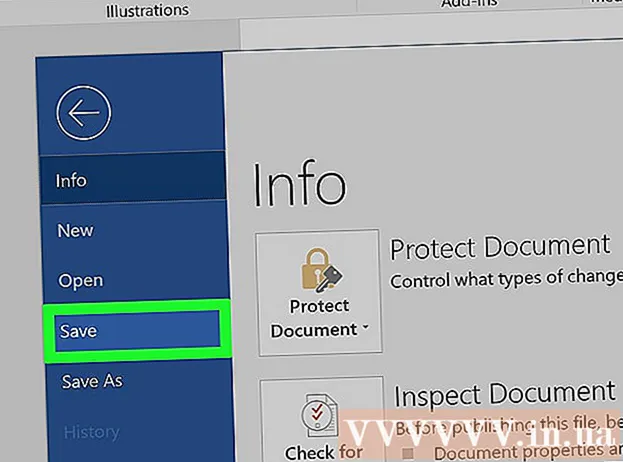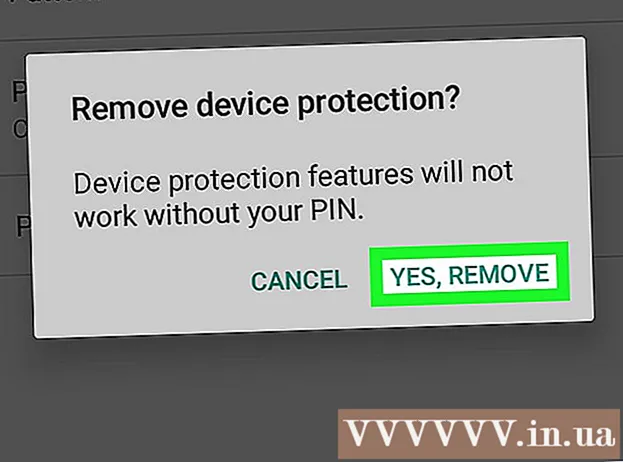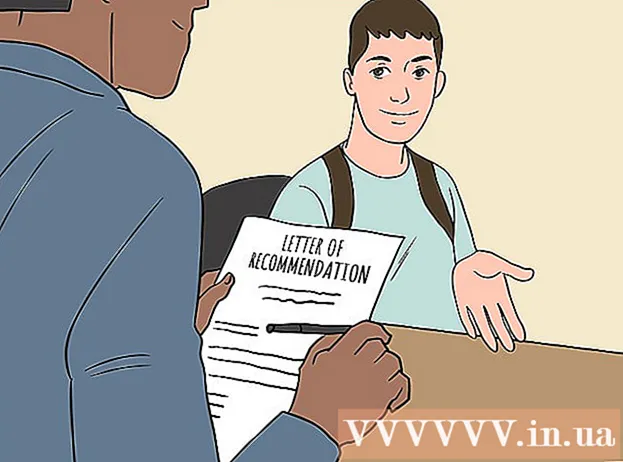Autor:
Laura McKinney
Loomise Kuupäev:
6 Aprill 2021
Värskenduse Kuupäev:
1 Juuli 2024

Sisu
See wikiHow artikkel näitab, kuidas lisada kontakte rakendusse Facebook Messenger. Seda saate teha telefoniraamatu kontakti abil, sisestades konkreetse telefoninumbri või skannides mõne teise Facebook Mesengeri kasutaja "Lisa" koodi. See on saadaval Facebook Messengeri iPhone'i ja Androidi versioonides.
Sammud
1. meetod kolmest: lisage kontakt telefoniraamatusse
Avage Facebook Messenger. Valige kõnemullis äikese ikoon, millel on välk.
- Enne jätkamist sisestage sisselogimiseks oma Facebooki telefoninumber ja parool.

Valige vaheleht Kodu (Koduleht). See majakujuline ikoon asub ekraani vasakus alanurgas.
Valige ikoon "Profiil". See asub ekraani vasakus ülanurgas (iPhone) või ekraani paremas ülanurgas (Android).

Valige Inimesed (Kõik). See valik asub lehe alumises keskosas.
Telefoni kontaktide sünkroonimine. Kui kontaktide sünkroonimine on välja lülitatud, näete suvandi all valget sisse / välja nuppu (iPhone) või „Väljas”. Sünkroonimine (Sünkrooni) (Android). Valige sisse / välja nupp või Sünkroonimine Kontakti sünkroonimise lubamiseks lisab see teie Messengeri kontaktide loendis oleva Messengeri kasutaja.
- Kui näete üksuse all rohelist sisse / välja nuppu (iPhone'is) või "Sees" Sünkroonimine (Android) sünkroonitakse telefonikontaktid Messengeriga.
- Kui kasutate iPhone'i, peate kõigepealt lubama oma kontaktidel pääseda Messengerisse. Selleks avage see Seaded (Seaded), lohistage alla ja valige Messengerja valige sisse / välja nupp Kontaktid (Kontaktid) on selle lubamiseks valge.
2. meetod 3-st: lisage telefoninumber

Avage Facebook Messenger. Valige kõnemullis äikese ikoon, millel on välk.- Enne jätkamist sisestage sisselogimiseks oma Facebooki telefoninumber ja parool.
Valige vahekaart "Inimesed". See on horisontaalsete joonte klaster, mis asub ekraani vasakus alanurgas (iPhone) või ekraani parema ülanurga lähedal (Android).
Valige +. See nupp asub ekraani paremas ülanurgas (iPhone) või ekraani paremas alanurgas (Android). Ilmub aken.
Valige Sisestage telefoninumber (Sisesta oma telefoninumber). See valik on ekraanil. Ilmub tekstiväli, kuhu saate sisestada telefoninumbri.
- Jätke see samm Androidis vahele.
Sisestage telefoninumber. Klõpsake tekstiväljal ja sisestage telefoninumbri sisestamiseks ekraaniklaviatuur.
Valige Salvesta (Salvesta). See nupp asub akna paremas ülanurgas. See samm otsib telefoninumbrile vastavat Facebooki kasutajanime.
- Androidis valige lihtsalt Lisage kontakt (Lisa kontakt) ja minge järgmise sammu juurde.
Kasutajate lisamine. Valige Lisama (Lisa) sõbrakutse saatmiseks isikule, kelle telefoninumbri sisestasite. Kui nad nõustuvad, saate nendega Facebook Messengeris vestelda.
- Võite ka sellele inimesele sõnumi saata, kuid ta peab sõnumi vaatamiseks kutse vastu võtma.
- Kui sisestatud telefoninumber ei ühti teie Facebooki profiiliga, saate valida Kutsu Messengerisse (Palun kasutage Messengeri), et saata sellele inimesele kutse rakenduse kasutamiseks.
3. meetod 3-st: skannige kood
Avage Facebook Messenger. Valige kõnemullis äikese ikoon, millel on välk.
- Enne jätkamist sisestage sisselogimiseks oma Facebooki telefoninumber ja parool.
Valige Inimesed (Kõik). See on horisontaalsete joonte klaster ekraani vasakus alanurgas.
Valige Skannimiskood (Skannige kood iPhone'is) või Skannige Messengeri koodi (Skannige Messengeri koode Androidis). See valik asub ekraani ülanurga lähedal. Kuvatakse koodi skannimise ekraan.
Paluge sõbral nende kood hankida. Selleks peavad nad avama vahelehe Inimesed (Kõik), valige Skannimiskood (Skannimiskood) ja valige vahekaart Järgmine Minu kood (Minu kood) ekraani ülanurgas.
Suunake telefoni kaamera koodi poole. Kood peaks asuma telefoni ekraanil ringi keskel.
Valige LISA SÕNUMIGA (LISA SÕNUMIGA). Selle nupu leiate ekraani ülaosast. See samm lisab selle inimese teie Messengeri kontakti. reklaam
Nõuanne
- Vaikimisi sisaldab Messengeri kontaktide loend teie Facebooki sõpru. Võite sõpru leida Facebookis, et neid automaatselt oma Messengeri loendisse lisada.
- Kui lisate kontakti ja nad ei nõustu endiselt sõpradega olema, saate neile nuppu klõpsates "lehvitada". Laine (Wave), et anda neile teada, et soovite vestelda ilma sõnumeid saatmata.
Hoiatus
- Piirake võõraste lisamist Facebook Messengeris.